excel拖动排列步骤如下:1.我在EXCEL中输入以下数字,如图:2.现在我要想复制“1”,则拖动单元格A1,但此该你会发现,在下拖动下方有个方框,如图:3.上步出现的情况便是以顺序的方式出现,但你只需要点动那个右下方的方框,选择“复制单元格”即可......
你用好Excel的复制粘贴了吗?
我们在使用Excel时,用得最多的功能恐怕就是复制粘贴了。Excel粘贴家族有个选择性粘贴,在Excel中用好了这个工具,数据管理就常常可以达到事半功倍的效果。
选择性粘贴的快捷键是[Ctrl+Alt+V],会出现下图的命令窗口。
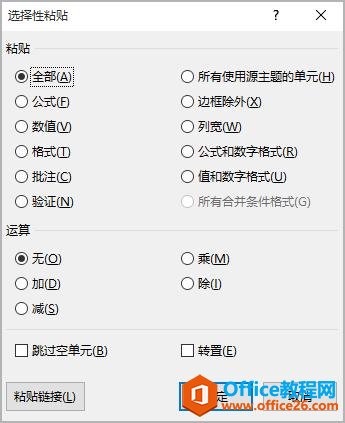
也可以直接点击右键,出现选择性粘贴菜单。
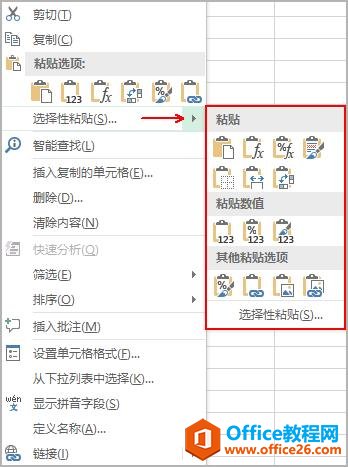
下面介绍职场中选择性粘贴常用的6个功能。
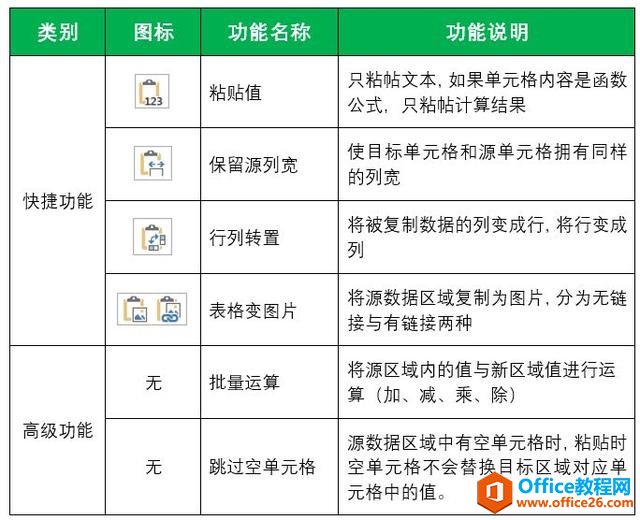
01粘 贴 值
通过函数公式计算的结果,如果引用数据删除或将结果区域复制到新位置,常常会出现错误提示,解决办法就是采用粘贴值的方法。复制包含公式的区域,右键点击粘贴值按钮

即可。在Excel 2007-2010版本中右键不会直接出现粘贴值按钮

可以点击[选择性粘贴],出现下图命令窗口后,选择[数值]。
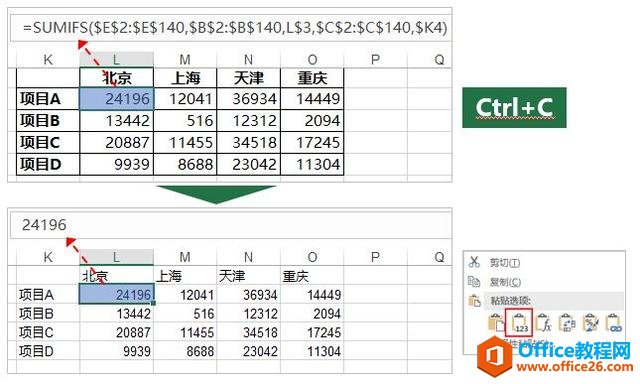
粘贴值功能去除了公式的同时,也去除了源数据单元格的格式。
02保 留 源 列 宽
列宽不等的表格直接复制粘贴后,列宽都发生了变化,再重新调整会耽误不少时间。这时就要用到保留源列宽按钮

列宽和原表完全相同。
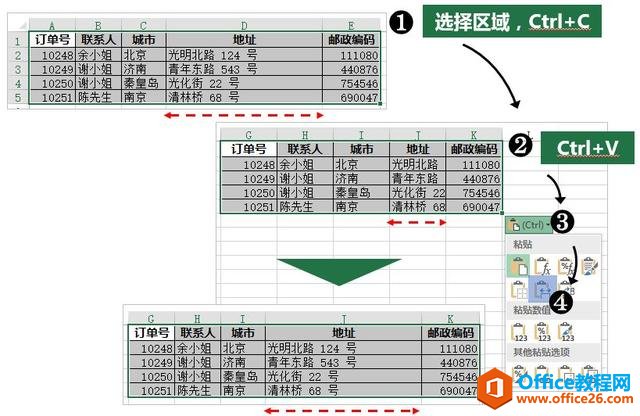
该功能同样支持保留行高,前提是只有选取整行复制时,行的高度才会复制过去。
03行 列 转 置
常常会遇到数据表格行列互换的情况,这时可以在粘贴是选择行列转置按钮


04照 相 机
如果希望单元格区域复制到新位置时显示效果不变,可以用到粘贴图片。在选择性粘贴菜单中,按钮

表示静态图片,图片显示内容不会根据源数据的变化自动更新;按钮

表示动态图片,图片显示内容可以根据源数据的变化自动更新,这也是常说的“照相机”的功能。
有2015年-2017年3张年度销售数据表,每张表格通过数据透视表汇总出当年的销售数据,“分析表”是销售数据分析表,通过[复制]和[链接图片]的功能,可以将各表统计结果在首页上快速显示,并能根据每年数据变化而自动更新。
该功能常用于多工作表中数据图表在另一表上显示,作为工作汇报的摘要页面,快速显示汇报结论,符合金字塔原理的“结论先行”原则。
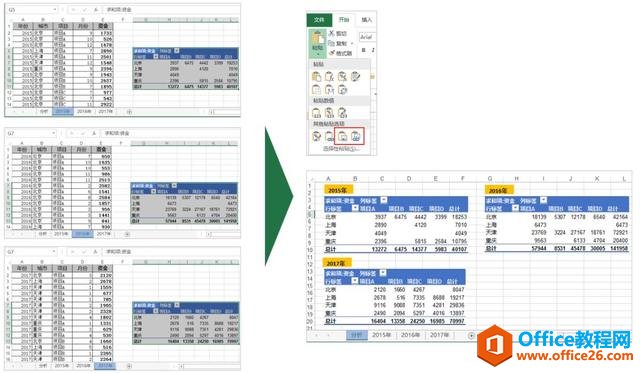
需要说明的是,“链接图片”功能仅支持Excel软件不同工作簿或工作表之间的动态链接。如果把图片复制到PowerPoint和Word软件中,图片不会根据源数据的变化自动更新。
05跳 过 空 单 元 格
在复制粘贴时如果源数据中的空单元格不需要粘贴,就要用到[跳过空单元格]功能。
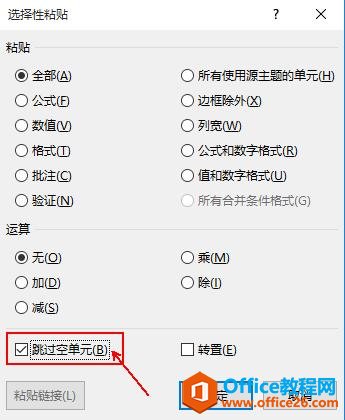
这个功能常常用于数据的规范整理过程中。
示例1,将B列数据复制到A列,用[跳过空单元格]功能可以让两列文本快速合并成一列。
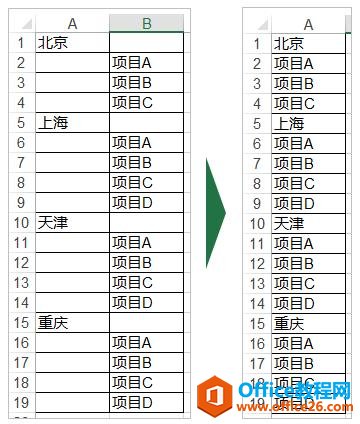
示例2,是对费用进行校对调整。B列是费用列表,C列是我们校对审核过的费用,其中C列空白单元格表示B列的费用无误,C列有数据的单元格表示对应的B列的费用需要更新调整。将C列数据复制到B列,用[跳过空单元格]功能可以实现费用更新,实现的效果如E列。
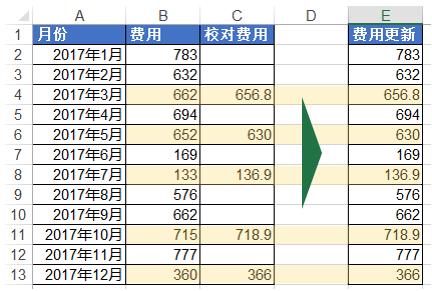
06批 量 运 算
如果要对已有数据做批量加减乘除运算,一般都是通过函数计算得出的结果复制粘贴到原来位置。现在使用选择性粘贴,可以在数据原本位置直接计算出结果。
工作中经常会遇到万元与元的转换,如下图单位是元的利润表,需要转换成单位是万元。
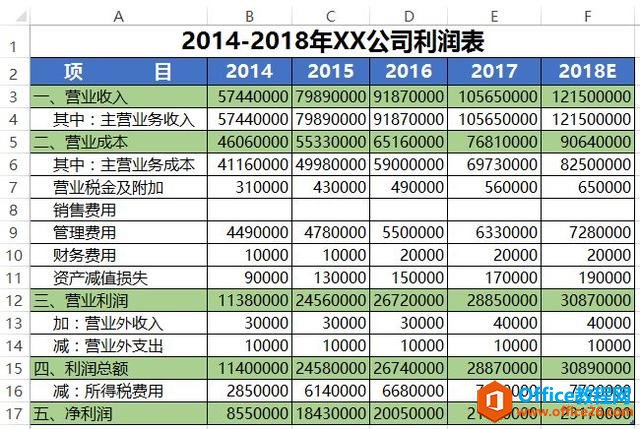
只需在区域外单元格中输入10000,复制10000,选中需要转换的区域,调出选择性粘贴框,选择“数值”和“除”,然后确定就可以了。
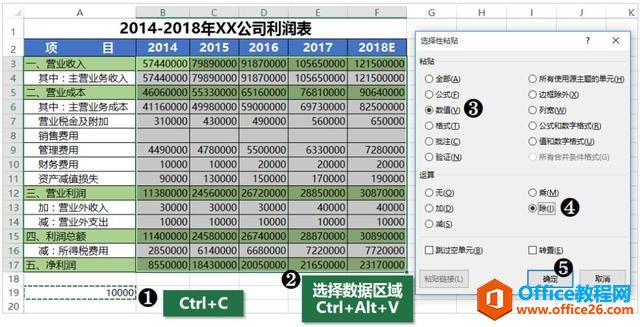
转换后的表格如下。
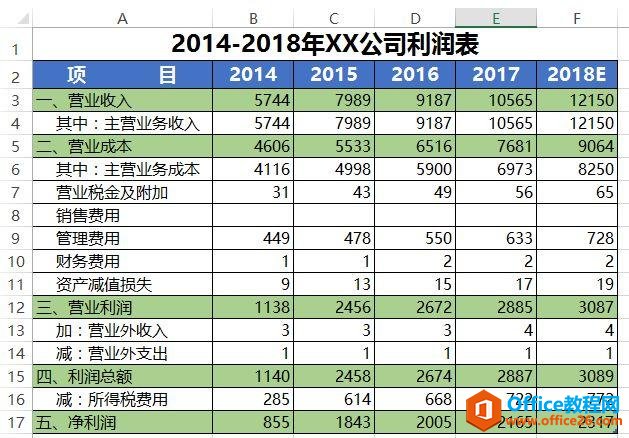
如果在选择性粘贴中没有选择第3步的“数值”,就会把10000所在单元格的格式也复制过去,影响表格的美观。
工作中,以下这些场合都能用到此方法:
• 对计量单位的转换;
• 文本形式存储的数字转换成数值格式可以用以上方法乘以1或者除以1;
• 给指定区域的数值加、减、乘、除固定金额。
标签: excel复制粘贴
相关文章
